
Per configurare le impostazioni per la finitura dei fogli copiati
Pinzatura carta ([Pinzare])
Selezionare Sì per pinzare ciascun set di copie in un angolo prima di emetterlo. Questa funzione è utile per preparare una proposta di progetto o altre materiali opuscolo.
Per informazioni dettagliate consultare Qui.
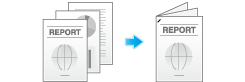
Questa funzione è disponibile solamente nella bizhub C3851FS.
Uscita per set ([Gruppo/Fascicolo])
Selezionare se fascicolare i fogli in uscita oppure raggrupparli quando si stampano serie multiple di copie.
Se si seleziona "Fascicola", i fogli saranno fascicolati ed espulsi in sequenza. Per esempio, le pagine "1", "2", "3", "4" e "5" sono stampate ed espulse come un gruppo singolo, e viene prodotto il numero di gruppi di fogli specificato. Se si seleziona "Gruppo", i fogli saranno raggruppati ed espulsi per pagina. Ad esempio, la prima pagina è stampata tre volte ed espulsa come gruppo. Successivamente, la seconda pagina è stampata tre volta ed espulsa, la terza pagina è stampata tre volte ed espulsa, e così via.""
Per informazioni dettagliate consultare Qui.
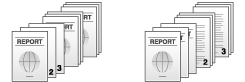
Quando [Auto] è selezionato, le funzioni Fascicola e Gruppo sono commutate automaticamente in base al numero di fogli stampati per ogni set. Se il numero di fogli stampati per ogni set è 1, viene applicata la funzione Gruppo. Se il numero è 2 o più, viene applicata la funzione Fascicola.
Uscita per numero pagina oppure per set ([Offset])
Quando si stampano set di copie multipli, la posizione di uscita di ciascun set viene sfalsata per consentire una facile separazione dei set.
Si può sfalsare la posizione di uscita della carta utilizzando le funzioni Fascicola e Sfalsata. Questa funzione è utile per preparare fascicoli stampati.
Per informazioni dettagliate consultare Qui.
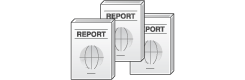
Questa funzione è disponibile solamente nella bizhub C3851FS.
Stampare nel formato opuscolo ([Opuscolo])
Le pagine dell'originale sono disposte e aperte in formato opuscolo e stampate su entrambi i lati dei fogli. È anche possibile specificare la posizione di rilegatura, o inserire copertine anteriore e posteriori.
Per informazioni dettagliate consultare Qui.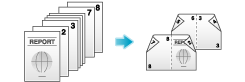
Aggiungere un margine alle pagine ([Margine pagina])
È possibile aggiungere un margine per la rilegatura dei fogli copiati. Specificare una posizione di rilegatura e un margine per ogni pagina.
Se un'immagine è posizionata erroneamente a causa di un margine eccessivamente largo, è possibile spostare l'immagine in direzione orizzontale o verticale e riportarla nella posizione originale. Questa operazione è utile per regolare la posizione dell'immagine quando si esegue la stampa su file di fogli.
Per informazioni dettagliate consultare Qui.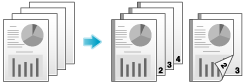
Se parte dell'immagine è stata persa nel processo di copia, con le impostazioni del margine di rilegatura specificate, ridurre lo zoom ed eseguire la copiatura.
